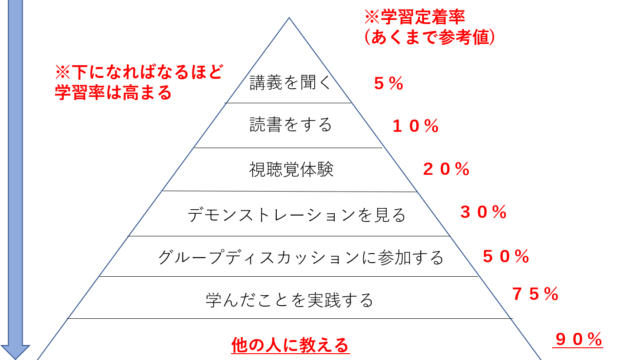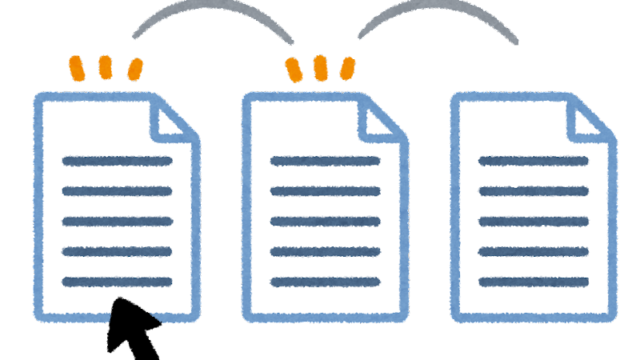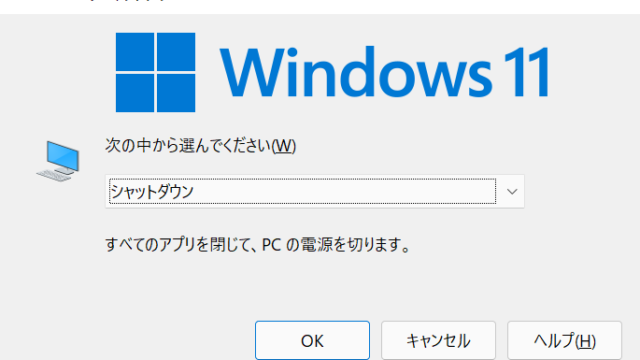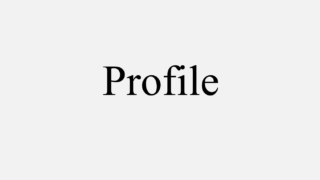本題に入る前に、ブラウザのURLバーに
data:text/html,<html contenteditable>
って打ってEnter押すと真っ白な画面になるけど、
そこにメモ帳みたいに文字が打てて、とっさのとき便利!
それはそうとこの記事ではドロップダウンリストが作成できる前提で
そのドロップダウンリストに連動し別のセルの色もかえる方法を書いていきます。
※目次内の言葉をクリックするとそこにホップステップジャンプ!
エクセルのドロップダウンリストに連動し、別のセルの色も変える方法
まず確認しておきたいのが
連動させるというのは、このような表を作っているとき、
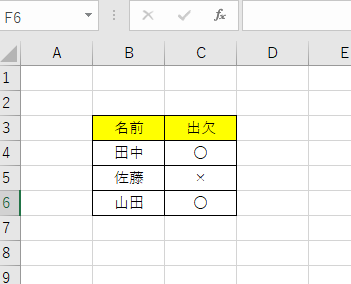
これの出欠が〇だったら、出欠のセルだけでなく、
連動して名前のセルの色もかえちゃうという意味です。
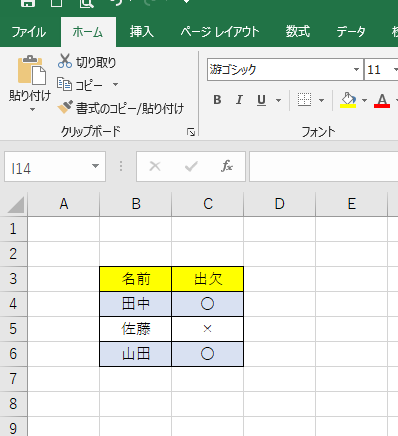
※こんな感じ
作り方
さきほどの表のつくりかたは、
表の「出欠」というところに
単独のドロップダウンリストを作っておき、
そしてこんどは
①連動させたいセルをえらび
(※ここでは表のいちばん上の「名前と出欠」以外のセルをえらぶ)
②その状態でホームタブにある条件付き書式設定の
「新しいルール」を選択します。
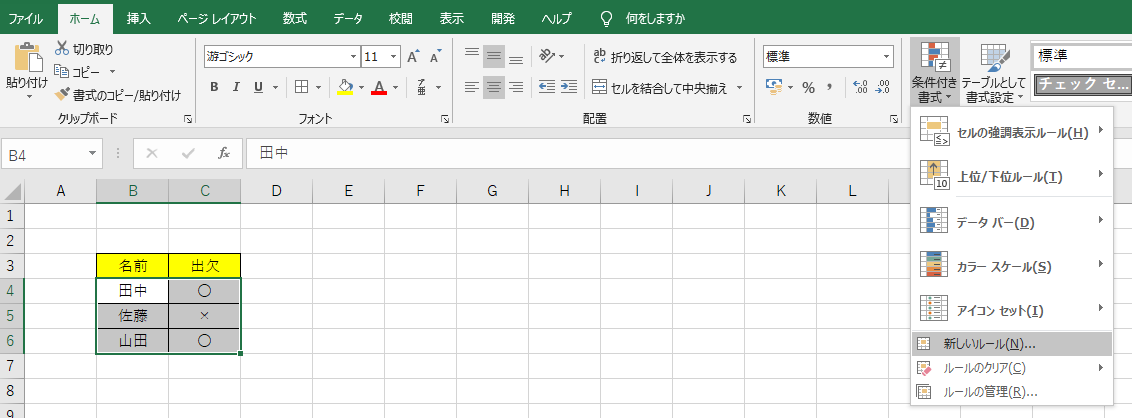
条件付き書式設定の「新しいルール」をえらんだら、こんどは、
数式を使用して書式設定するセルを決定を選び、
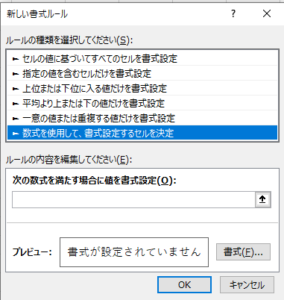
えらんだら、こんどは別枠の「ルールの内容を編集して下さい」にある、
「次の書式を満たす場合に値を書式設定」
ここをクリックします。ここをクリックして枠内を選択できるようになったら、
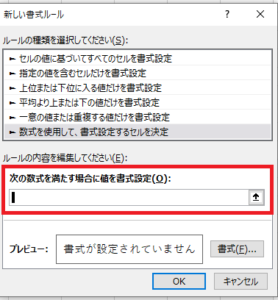
エクセルのセルも自由にクリックできるようになるので、
そのときに「このセルに連動して」
というセルだけを選択します。
※せんたくすると図のように数式が入力され、
ここでは出欠の〇というセルだけを選択

このように数式が記入されたらこんどは
①「数式を選択」し、
②そしてF4キーを2回押して、
列番号のとこのみ絶対参照にかえます。

そしてそしてアルファベットの前だけに
「$マーク」がついてたら絶対参照になってるので
こんどはこの表だとセル番号のうしろに
=”〇”と入力します
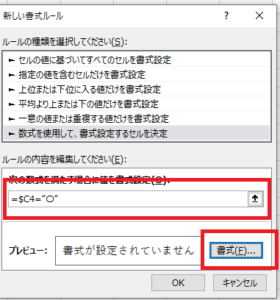
あとは画像の右下にある「書式」のとこで、
塗りつぶしの色を好きなのを選ぶと(ここでは水色をせんたく)
このようになります。
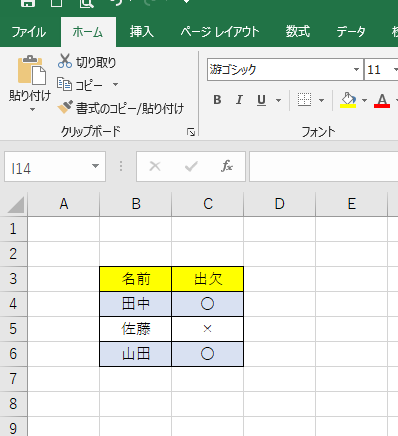
※またパソコン操作をするうえで役に立ったサイトを
こちらの記事で紹介しています。
よく使う便利なサイトやアプリを紹介(Amazonなど超有名どころ以外)
※こちらもオススメ
内部リンク
【合計50曲】洋楽の気分が上がる曲orオシャレな曲|オススメの映画も
【41選】知って得する生活に役立つ雑学豆知識のまとめ|実際に使える雑学
【値段3万以下】Amazonのギフトにオススメの商品まとめ|注意点も記載
【1000冊以上読破】勉強になった価値観のかわったオススメ本50冊(編集中)
アンガーマネジメント本のオススメ5冊|やくにたった考え方も紹介
外部リンク
それでは
さよなら、さよなら、さよなら
(この記事をご覧いただきありがとうございました)